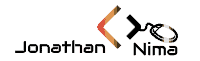En Word se puede seleccionar texto, darle formato, crear listas numeradas o con viñetas, ajustar la alineación del texto y cambiar el interlineado de un párrafo o de un documento completo.
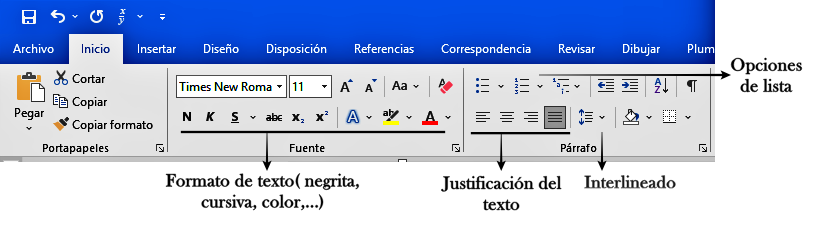
Puede aplicar temas y estilos rápidos para dar al documento una apariencia coherente y profesional. Tiene disponibles una amplia variedad de estilos y temas entre los que elegir.
Márgenes, Orientación y Tamaño
Para modificar estas características, seleccione la cinta Diseño de página, luego en una de las opciones del grupo:

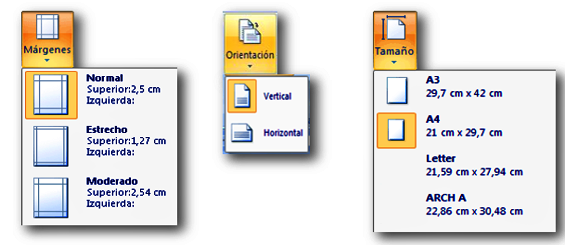
Fuente: Estilo, tamaño y Color
En Word podemos también aplicar el formato que necesitemos a una porción de texto o a un documento completo. Podemos desde cambiar el tipo de fuente que estamos utilizando, hasta cambiar los estilos y color de la fuente.
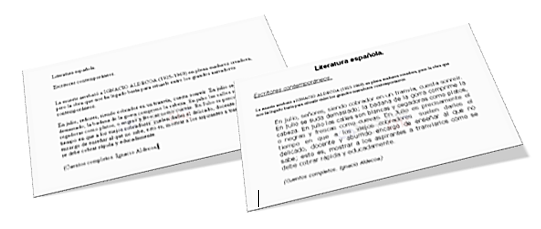
Para cambiar el tipo de fuente seleccionamos la porción del texto a la que queremos modificar el tipo de letra.
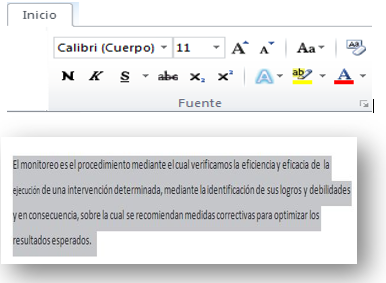
- Nos ubicamos en la cinta Inicio de la cinta de opciones.
- Nos ubicamos en la sección Fuente.
- Seleccionamos uno de los comandos de trabajo.
Párrafo: Alineación, sangría, interlineado, numeración y viñetas

Procedimiento:
Para cambiar el formato de párrafo seleccionamos la porción del texto a la que queremos cambiar el formato de presentación.
- Nos posicionamos en la cinta Inicio de la cinta de opciones.
- Nos ubicamos en la sección Párrafo, y
- Seleccionamos uno de los comandos de trabajo.
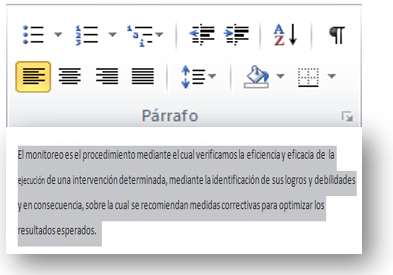
Tipos de Alineación
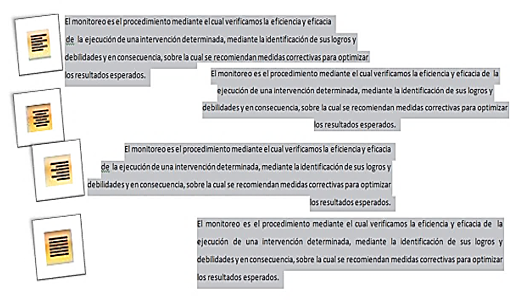
Cambiar interlineado
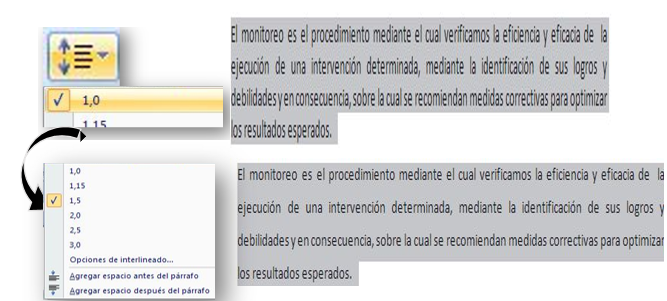
Viñetas
Los botones Viñetas son muy útiles, pues nos ayuda a crear listas para identificar y puntualizar ideas o comentarios que deseamos resaltar.
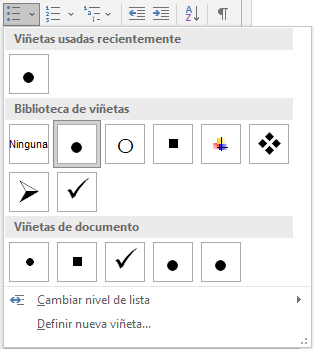
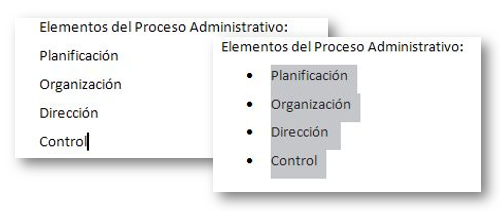
Numeración
Si en lugar de viñetas, queremos crear una lista numerada de los elementos del proceso administrativo.
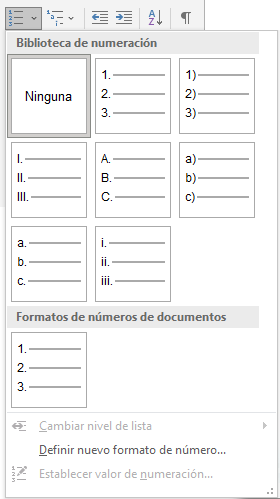

Lista Multinivel
- Para establecer este tipo de formato a nuestros documentos contamos con un icono de «Lista multinivel», en la cinta de opciones
- Lista donde los párrafos se encuentran más o menos sangrados de acuerdo a su orden jerárquico.
- Este orden queda determinado por la sangría y por un estilo de numeración alfanumérico determinado.
OTRAS OPCIONES DE FORMATO:
- Objetivos
- Contenidos
- Bordes y sombreado
- Bordes
- Bordes de página
- Sombreados
- Numeración y Viñetas
- Listas numeradas
- Esquemas numerados
- Estilos de lista
- Resumen